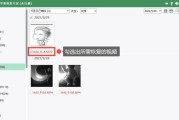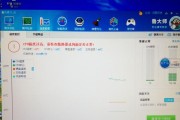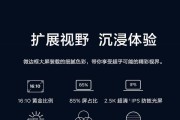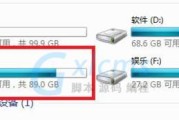笔记本电脑在我们日常生活和工作中扮演着重要的角色,而突然遇到无声问题可能会给我们带来诸多困扰。无论是因为系统故障、硬件损坏还是操作设置问题,本文将提供一些实用方法来解决笔记本电脑突然没有声音的问题。

检查音量设置
-检查音量图标,确保未处于静音状态。
-双击音量图标,打开音量控制面板,检查主音量滑块是否被调低或静音。
-检查应用程序的音量设置,确保它们没有被静音或调低音量。
检查外部设备连接
-检查耳机或扬声器是否正确连接到笔记本电脑的音频插孔。
-如果使用蓝牙耳机或扬声器,请确保它们已与笔记本电脑配对成功。
-检查外部设备的电源是否正常,并确认其音量是否被调低或静音。
检查声卡驱动
-打开设备管理器,展开"声音、视频和游戏控制器"选项。
-右键点击音频设备,选择"更新驱动程序",并按照提示更新驱动程序。
-如果驱动程序已经是最新的,尝试卸载并重新安装声卡驱动程序。
运行音频故障排除工具
-在Windows系统中,可以通过"控制面板"中的"故障排除"选项运行音频故障排除工具。
-根据工具的提示,解决检测到的问题并修复无声问题。
重启音频服务
-按下Win+R键,打开运行对话框。
-输入"services.msc"并按下Enter键,打开服务管理器。
-找到"WindowsAudio"服务,右键点击并选择"重启",或者选择"属性"并确保该服务的启动类型为"自动"。
检查操作系统更新
-确保操作系统是最新版本,以便获得最新的音频修复和增强功能。
-检查WindowsUpdate设置,确保自动下载和安装更新的选项已启用。
运行杀毒软件检查
-恶意软件可能会干扰音频功能。运行杀毒软件进行全面扫描,确保电脑没有受到病毒或恶意软件的侵害。
恢复系统
-如果以上方法都无法解决问题,可以尝试恢复系统到之前的时间点。
-打开控制面板,选择"系统和安全",然后点击"恢复"。
-选择一个可用的还原点,并按照指示完成系统恢复过程。
联系技术支持
-如果以上方法都未能解决问题,可以联系笔记本电脑的制造商或专业技术支持人员寻求帮助。
-提供详细描述无声问题以及已经尝试的解决方法,以便他们能够提供更准确的帮助。
清理笔记本电脑
-清理笔记本电脑的内部和外部,确保没有灰尘或异物阻塞扬声器或散热孔。
-使用专业的笔记本电脑清洁工具或软布擦拭屏幕和键盘,以保持设备整洁。
检查音频线路
-检查笔记本电脑周围的音频线路是否有损坏或断裂。
-如果发现线路问题,更换线材或寻求专业人员的帮助修复。
调整音频设置
-打开音频设置面板,调整各项音频设置,如均衡器、增益等,以获得更好的音质体验。
检查音频文件
-检查音频文件是否损坏或格式不受支持。
-尝试播放其他音频文件或使用不同的媒体播放器来确定问题是否出现在特定文件或播放器上。
重装操作系统
-如果以上方法无效且无声问题持续存在,可以考虑重装操作系统。
-提前备份重要数据,并按照操作系统安装向导进行操作系统的重新安装。
-无声问题可能由多种因素引起,包括设置错误、硬件故障等。
-通过检查音量设置、外部设备连接、驱动程序更新等方法,可以解决大部分无声问题。
-如遇无法解决的问题,建议联系技术支持获取更专业的帮助。
当笔记本电脑突然没有声音时,我们可以通过检查音量设置、外部设备连接、驱动程序更新等方法来解决问题。如果问题仍然存在,可以尝试清理电脑、调整音频设置、检查音频文件等。如果所有方法都失败,最好联系笔记本电脑的制造商或专业技术支持人员以获取更专业的帮助。记住,解决无声问题需要耐心和细心,确保采取适当的步骤以保护设备和数据安全。
解决笔记本电脑无声问题的方法及注意事项
笔记本电脑是我们日常工作和娱乐不可或缺的工具,突然没有声音会给我们带来不便。本文将介绍一些常见的原因和解决方法,帮助大家解决笔记本电脑突然没有声音的问题。
一、检查音量设置
1.音量是否被静音:点击任务栏右下角的音量图标,检查音量是否被静音。如果是,取消静音即可。
2.音量大小是否适中:确认音量大小是否被调整到极低或静音状态,可通过调整音量滑动条来调整。
二、检查硬件连接
1.检查耳机插孔是否正常连接:如果使用了耳机,请确保插孔插入正确且连接牢固。可以尝试重新插拔耳机。
2.检查扬声器或耳机是否正常工作:将耳机插入其他设备,如手机或其他电脑,检查是否有声音输出。
三、检查驱动程序
1.检查声卡驱动程序是否正常:在设备管理器中找到声音、视频和游戏控制器选项,确认声卡是否正常工作。如有异常,可以尝试更新或重新安装驱动程序。
2.重启电脑:有时候驱动程序可能出现问题,重启电脑可以尝试解决一些临时性的驱动错误。
四、检查操作系统设置
1.检查默认音频设备:右键点击任务栏右下角音量图标,选择“播放设备”,确认默认设备是否正确。如需要,可以选择正确的输出设备。
2.检查应用程序的音频设置:打开应用程序的音频设置,确认音量是否被调整到最低或静音状态。
五、检查音频线路
1.检查音频线路是否松动:检查连接电脑和扬声器之间的音频线路是否松动,如有需要可以重新插拔连接线。
2.使用其他音频线路:如果存在其他可用的音频线路,可以尝试使用其他线路连接电脑和扬声器,以排除线路损坏的可能性。
六、进行系统故障排除
1.运行系统故障排除工具:在Windows系统中,可以使用系统自带的故障排除工具来解决一些硬件相关的问题。
2.寻求专业技术支持:如果以上方法均未解决问题,可能是硬件故障引起的。建议寻求专业技术支持或联系售后服务。
当笔记本电脑突然没有声音时,可以从音量设置、硬件连接、驱动程序、操作系统设置、音频线路以及系统故障排除等方面进行排查。如果问题无法解决,建议寻求专业技术支持。最重要的是,保持耐心和谨慎操作,确保不会对电脑造成进一步的损坏。
标签: #笔记本电脑